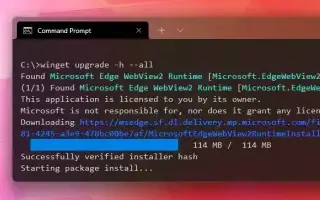Denne artikkelen er en oppsettguide med skjermbilder som hjelper deg på en enkel måte å raskt oppdatere alle appene dine i Windows 11.
I Windows 11 kan du bruke Windows Package Manager (winget) kommandolinjeverktøy for raskt å oppdatere en eller alle apper med en enkelt kommando.
Du kan oppdatere apper individuelt, men å oppdatere dem alle tar mange skritt og tid. Windows Package Manager er et alternativt kommandolinjeverktøy for å installere og vedlikeholde apper. Dette verktøyet er utviklet for å spare deg for tid og frustrasjon ved å automatisere prosessen med å finne, laste ned, installere, oppdatere og konfigurere praktisk talt alle apper, inkludert Microsoft Store-apper, eldre (win32)-programmer og nettapper som opprinnelig ble kjøpt med Windows. pakkeansvarlig.
Nedenfor er hvordan du laster ned og installerer oppdateringer for apper på Windows 11 ved å bruke Windows Package Manager (winget) kommandolinjeverktøy. Fortsett å bla for å sjekke det ut.
Oppdatere apper i Windows 11 ved hjelp av winget-kommandoen
Slik oppdaterer du appen din ved å bruke winet-kommandoen:
- Åpne Start i Windows 11 .
- Søk etter ledetekst (eller PowerShell ), høyreklikk på det øverste resultatet og velg alternativet Kjør som administrator .
- Skriv inn denne kommandoen for å liste alle apper som har oppdateringer på Windows 11 ogtrykkEnter .
winget upgrade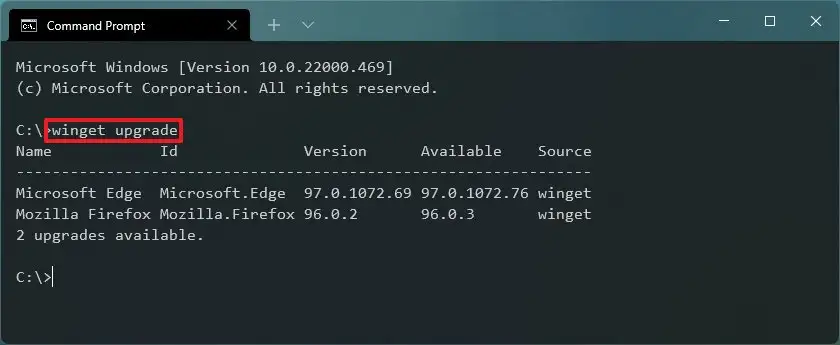
- Oppdater appen ved å skrive inn denne kommandoen ogtrykkEnter .
winget upgrade -h --id APP-IDEndre APP-ID -h til ID for appen du vil installere på Windows 11 i kommandoen . Dette alternativet kjører installasjonsprogrammet stille, og skjuler hele brukergrensesnittet. Imidlertid vises ledeteksten også hvis høyden er nødvendig. Denne kommandoen vil for eksempel oppdatere Firefox-nettleseren til den siste utgivelsen.
winget upgrade -h --id Mozilla.Firefox
Når prosessen er fullført, vil applikasjonen bli oppdatert til den nyeste versjonen som er tilgjengelig i Windows Package Manager-depot.
Oppdater alle apper i Windows 11 ved å bruke winget-kommandoen
Bruk følgende prosess for å oppdatere alle apper med en enkelt kommando ved å bruke winget.
- Åpne Start .
- Søk etter ledetekst (eller PowerShell ), høyreklikk på det øverste resultatet og velg alternativet Kjør som administrator .
- (Valgfritt) Skriv inn denne kommandoen for å vise alle apper som har oppdateringer på Windows 11, ogtrykkEnter .
winget upgrade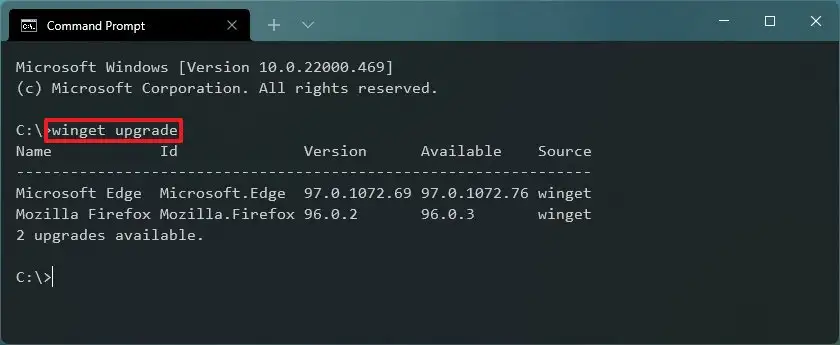
- Oppdater alle apper til den nyeste versjonen ved å skrive denne kommandoen ogtrykkeEnter .
winget upgrade -h --all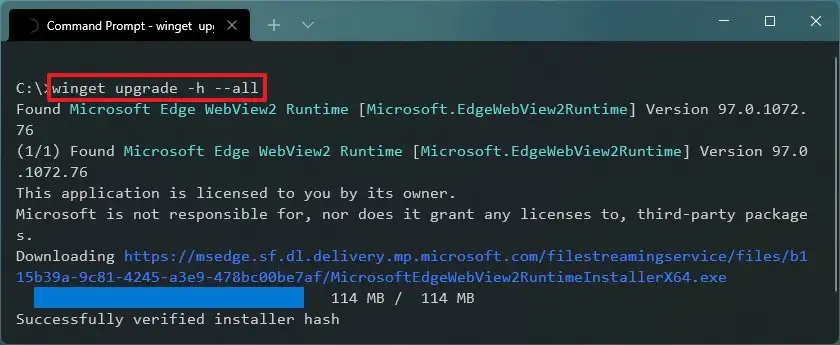
Etter å ha fullført prosessen, vil winget-verktøyet laste ned og installere oppdateringer for alle apper installert på Windows 11.
Vær oppmerksom på at bare apper som er installert med Windows Package Manager kan oppdateres. Apper installert fra andre kilder kan ikke oppdateres gjennom denne prosessen. I tillegg, hvis du senere oppdaterer appen din ved hjelp av en annen oppdateringsteknologi, vil du også miste muligheten til å oppdatere appen gjennom Windows Package Manager.
Selv om denne veiledningen fokuserer på Windows 11, fungerer verktøyet også med den nyeste versjonen av Windows 10.
Ovenfor så vi på hvordan du oppdaterer apper gjennom winget-kommando i Windows 11. Vi håper denne informasjonen har hjulpet deg med å finne det du trenger.